Hur man åtgärdar skadade MXF-filer (100% fungerar)
Jag minns första gången jag stötte på en skadad MXF-fil. Det var en viktig video från en klient, och filen öppnades inte i mitt videoredigeringsprogram. Paniken var verklig, och jag var inte säker på om jag kunde rädda filmen. Jag grävde lite och provade några olika metoder, och som tur var lyckades jag fixa den skadade MXF-filen. Om du är i samma sits och kämpar med en skadad eller trasig MXF-fil, är du på rätt plats. Jag är här för att samla en komplett guide till... fixa skadade MXF-filer med grundläggande metoder och avancerade programvarulösningar som fungerade för mig.

- GUIDELISTA
- 1. Varför blir MXF-filer skadade, och vad är tecknen?
- 2. Grundläggande reparationsförsök för att fixa MXF-filer
- 3. Programvarulösningar för att fixa MXF-filer
- 4. Vanliga frågor om att åtgärda skadade MXF-filer
1. Varför blir MXF-filer skadade, och vad är tecknen?
MXF- eller Material Exchange Format-filer används vanligtvis i professionell videoproduktion. De lagrar video- och ljudinnehåll, vilket gör dem avgörande för redigeringsprogram. De är dock inte immuna mot korruption, och det kan hända av olika anledningar:
Orsaker till MXF-filkorruption
1. Ofullständiga filöverföringar
Ibland, om överföringen av en MXF-fil avbryts (oavsett om det är på grund av en felaktig USB-enhet, dålig anslutning eller kraschande programvara), får man en ofullständig eller korrupt fil.
2. Systemkrascher
Om datorn stängs av oväntat eller om ditt redigeringsprogram kraschar när du arbetar med en MXF-fil kan det skada filen.
3. Dåliga sektorer på lagringsmedia
Ibland, om överföringen av en MXF-fil avbryts (oavsett om det är på grund av en felaktig USB-enhet, dålig anslutning eller kraschande programvara), får man en ofullständig eller korrupt fil.
4. Virus eller skadlig kod
Ibland kan skadlig programvara skada videofiler, inklusive MXF-filer, vilket gör dem oanvändbara.
5. Inkompatibilitet med kodek eller programvara
MXF-filer kräver specifika kodekar för att läsas korrekt om du nyligen har uppdaterat din redigeringsprogramvara eller använt en kodek som inte stöds, vilket kan leda till korruption.
Tecken på en skadad MXF-fil
Om du undrar om din MXF-fil är skadad, här är några tecken att hålla utkik efter:
• Filen vägrar att öppnas i videoredigeringsprogram eller mediaspelare.
• Filen öppnas, men videon är hackig, osynkroniserad eller visar felmeddelanden.
• Du får meddelandet ”Filen stöds inte” eller ”Filen är skadad” när du laddar filen.
• Filstorleken verkar vara för liten, trots att du vet att den borde vara mycket större.
Om du ser något av dessa tecken kan din MXF-fil vara skadad. Men få inte panik än! Det finns sätt att åtgärda det.
2. Grundläggande reparationsförsök för att fixa MXF-filer
Innan du börjar med avancerad reparationsprogramvara finns det några grundläggande steg för att fixa din skadade MXF-fil. Ibland är den enklaste lösningen den bästa!
2.1. Prova olika mediaspelare
Det första jag gjorde när jag stötte på en skadad MXF-fil var att försöka spela upp den med olika mediaspelare. Ibland ligger problemet inte i filen utan i mediaspelaren du använder. Om du till exempel försöker spela upp filen i en spelare som inte stöder MXF direkt, kanske den inte öppnas, trots att filen är okej.
Jag rekommenderar att du provar följande mediaspelare som stöder MXF-filer:
• VLC mediaspelare: VLC är känt för att stödja nästan alla videoformat, inklusive MXF. Försök öppna din skadade fil i VLC och se om den spelas upp korrekt.
• Windows Media Player: Den har inte direkt stöd för MXF-filer, men att installera rätt codecs kan hjälpa.
• QuickTime (Mac-användare): QuickTime kan hantera MXF-filer om rätt codecs är installerade.
Om du kan spela upp filen i en av dessa spelare kan det betyda att problemet inte ligger i själva filen utan snarare i spelaren. Men om ingen av dessa spelare kan öppna filen är det troligt att filen verkligen är skadad.
2.2. Analysera fildetaljer (MediaInfo)
Sedan kan du använda ett verktyg som heter MediaInfo för att analysera detaljerna i din MXF-fil. MediaInfo ger detaljerad information om codecs, format, bithastighet, bildhastighet och mer. MediaInfo kan ge ledtrådar om vad som gick fel om filen är skadad.
Om du till exempel upptäcker att metadata saknas eller att det finns konstig kodningsinformation kan det tyda på ett problem som kan åtgärdas med rätt verktyg. Så här kan du använda MediaInfo:
1. Ladda ner och installera MediaInfo.
2. Öppna programmet och dra och släpp sedan din MXF-fil.
3. Se detaljerad filinformation i trädvyn eller textvyn.
4. Om det saknas data kan det tyda på att den är skadad.
Med den här informationen kan du kanske lista ut nästa steg för reparationen.
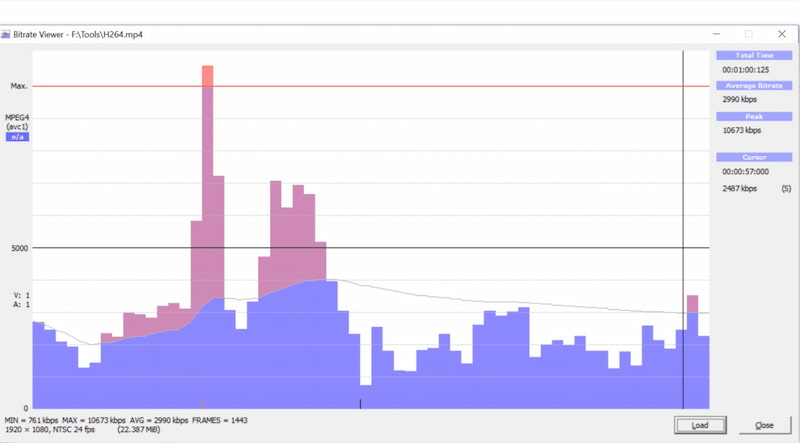
2.3. Enkel omkodning
En annan grundläggande lösning är att omkoda MXF-filen till ett annat format, till exempel MP4, MOV eller AVI. Ibland kan konvertering av filen kringgå eventuella korrupta avsnitt som kan orsaka att den misslyckas.
För att göra detta rekommenderar jag att du använder gratisverktyg som HandBrake eller FFmpeg och ArkThink Video Converter Ultimate, vilka är utmärkta för att transkoda videofiler. Här är en snabbguide om hur man använder dem.
ArkThink Video Converter Ultimate:
1. Ladda ner och installera ArkThink Video Converter Ultimate.
2. Öppna programmet och klicka på den stora plusknappen för att lägga till och välja din skadade MXF-fil.
3. Välj ett format (som MP4) i rullgardinsmenyn "Utdataformat".
4. Klicka på "Konvertera alla" och låt programmet göra magi.

Om MXF-filen kan transkodas utan fel kan problemet ha varit med filens behållare eller kodek, och transkodningen kan ha kringgått dessa problem.
3. Programvarulösningar för att fixa MXF-filer
Om de grundläggande metoderna inte fungerar är det dags att ta itu med det. Lyckligtvis finns det robusta programvarulösningar som är utformade för att fixa skadade MXF-filer. Ett av de verktyg som jag har använt och starkt rekommenderar är ArkThinker videoreparationSå här hjälpte det mig och hur du också kan använda det!
ArkThinker Video Repair är ett omfattande verktyg för att reparera skadade videofiler, inklusive MXF-filer. Programvaran stöder olika videoformat och är utformad för att reparera skadade filer utan att förlora kvalitet.
Först, hämta programvaran från den officiella webbplatsen och installera den på din dator. Den fungerar på både Windows och Mac.
Öppna ArkThinker Video Repair. Huvudgränssnittet är enkelt; du ser en knapp för att lägga till dina skadade MXF-filer.
Klicka på 'Lägg till video'-knappen och välj din skadade MXF-fil. Du måste också ladda din exempelvideo för MXF-filen för att åtgärda den.

När filen är laddad klickar du på 'Reparera'-knappen. ArkThinker kommer att analysera filen och starta reparationsprocessen. Beroende på skadans omfattning kan detta ta några minuter.

Efter reparationsprocessen kan du förhandsgranska filen för att säkerställa att allt ser bra ut. Om filen spelas upp korrekt i förhandsgranskningen klickar du påSpara' för att spara den reparerade MXF-filen på din dator.

Att använda ArkThinker Video Repair var revolutionerande för mig. Det fixade flera korrupta MXF-filer som jag trodde var borta för gott. Reparationsprocessen var enkel, och jag älskade förhandsgranskningsfunktionen eftersom den gjorde det möjligt för mig att säkerställa att filen var fixad innan jag sparade den. Nackdelen är att det kan vara lite långsamt för stora videofiler, men det är värt att vänta när det fungerar så tillförlitligt.
4. Vanliga frågor om att åtgärda skadade MXF-filer
Kan jag fixa en skadad MXF-fil själv?
Ja, du kan försöka reparera filen med hjälp av enkla metoder som att prova olika mediaspelare eller omkoda. För mer komplexa problem kan det vara nödvändigt att använda reparationsprogram som ArkThinker Video Repair.
Hur kan jag förhindra att MXF-filer skadas i framtiden?
För att förhindra korruption, säkerhetskopiera dina filer regelbundet, undvik att avbryta filöverföringar och lagra dina filer på tillförlitliga lagringsenheter.
Är ArkThinker-videoreparation gratis?
ArkThinker Video Repair erbjuder en gratis provperiod som låter dig förhandsgranska reparationer, men du måste köpa den fullständiga versionen för att spara de reparerade filerna.
Slutsats
Att fixa en skadad MXF-fil behöver inte vara en mardröm. Du kan återställa värdefullt videoinnehåll med rätt verktyg och tekniker. Oavsett om du börjar med grundläggande metoder eller använder avancerad programvara som ArkThinker Video Repair, finns det hopp för dina skadade filer. Jag har använt dessa metoder för att fixa skadade MXF-filer, och jag hoppas att den här guiden hjälper dig också. Kom bara ihåg att behålla lugnet och följ stegen; dina filer kan sparas oftare än inte.
Vad tycker du om det här inlägget? Klicka för att betygsätta detta inlägg.
Excellent
Betyg: 4.8 / 5 (baserat på 478 röster)
Hitta fler lösningar
Topp 4 sätt att konvertera MXF till MP4 2024 [steg-för-steg] 3 bästa gratis MXF-omvandlare för enkel videokonvertering Hur man reparerar MP4-filer – Enkla och effektiva sätt att fixa skadade videor Hur man reparerar skadade MOV-filer (guide 2025) Hur man reparerar skadade AVI-videofiler: Enkla lösningar och åtgärderRelativa artiklar
- Redigera video
- Hur man gör en kort video längre med 3 olika metoder
- Slinga en video på iPhone, iPad, Android-telefon och dator
- Gratis videoredigeringsprogram – 7 bästa gratis videoredigeringsappar
- 3 TikTok Watermark Remover-appar för att ta bort TikTok Watermark
- Videofilter – Hur man lägger till och sätter ett filter på en video 2024
- Hur man saktar ner en video och gör slow motion-video 2024
- Dela din stora videofil med 3 bästa filmklippare 2024
- Hur man lägger till vattenstämpel till video på olika enheter 2024
- 5 bästa MP4-kompressorer för att minska videofilstorleken 2024
- Detaljerad guide om hur man saktar ner en video på Snapchat 2024


